Зберігання даних в ноутбуці стало дуже популярним в наш час. Втрата цих даних може принести серйозні фінансові втрати. Як же вберегти себе від такого роду проблем? Як забезпечити безпеку ноутбука і захист ноутбука? У цій статті ми розповімо вам про це.
За останній час використання ноутбуків стало дуже популярним і стало гідним конкурентом стаціонарних комп’ютерів. Це цілком зрозуміло, адже ноутбук компактніше, а головне-зручніше. Зберігання і використання даних аналогічно домашньому ПК, але тим не менш, вам слід ознайомитися з важливими моментами, які убезпечать вас від можливих проблем.
Захист ноутбука з Kensington Lock
Якщо ноутбук використовується вами в офісі, а як правило, відлучатися від робочого місця доводиться досить часто, ви можете використовувати Kensington Lock. Це спеціальний трос, розірвати або перерізати який просто неможливо. Він досить простий у використанні. Ви можете прикріпити його до батареї або столу, а інший кінець замкнути в прорізі ноутбука. Таким чином забрати ваш комп’ютер не зможе ніхто, адже зняти трос зможете тільки ви!
Повернутися до змісту
Захист ноутбука ключ eToken
Використання троса в якості захисту це, звичайно ж, добре, але адже використання ноутбука не обмежується офісом, адже ви можете відправитися в подорож або поїздка куди-небудь. Навіть якщо враховувати, що в аеропортах є хороша охорона, пропажа ноутбуків є звичайною справою. Але, по суті, пропажа ноутбука це ще півбіди, а ось зниклі дані, що потрапили в чужі руки – це вже проблема. Спеціально, щоб захистити всі дані на вашому ПК, був створений ключ eToken, який поєднує свою роботу з програмами, що забезпечують обмежений доступ до даних ПК.

USB ключі eToken
Зовні eToken відрізняється від звичайного флеш-накопичувача, але насправді в його конструкції задіяний чіп, ідентичний тому, який встановлюється на смарт карти. У пам’яті цього чіпа зберігатися спеціальний ключ, що забезпечує роботу необхідних програм. У корпоративних мережах дана система захисту придбала значну популярність, і будь-який співробітник з використанням особистого ключа може отримати доступ до службових даних і необхідної для роботи інформації. Купуючи даний ключ ваші витрати складуть близько 4000 рублів (це з урахуванням самого ключа і необхідних програм для оптимізації його роботи). Нами було проведено дослідження, при якому ми використовували цей ключ, після чого з упевненістю можемо рекомендувати їх вам. Ваші даний завжди будуть захищеними і використовувати їх в корисливих цілях не зможе ніхто.
Первісна настройка
Першим ділом вам потрібно завантажити драйвер з офіційного сайту. Зробити це ви можете перейшовши за посиланням http://www.aladdin-rd.ru/support/download/ . У списку виберіть драйвер для eToken і свою операційну систему. Скачайте і встановіть файл. Після цього запустіть програму під назвою eToken PKI Client (воно розташовується в треї). Після відкриття вікна необхідно вставити сам ключ в USB порт комп’ютера. Вікно автоматично активується. Замініть пароль eToken на стандартний код: 1234567890 і комбінацію символів, яку ви придумали. До введення пароля поставтеся дуже уважно, так як після 15 невірних спроб вводу проводиться необоротна блокування ключа. Таким чином, зловмисник, який викрав ваш eToken, ніяким чином не зможе їм скористатися. Також ви можете змінити головне ім’я свого eToken, ввівши нове, натиснувши кнопку «перейменувати».
Отже, перший етап роботи можна вважати закінченим, і подальшої роботи з додатком поки не передбачається. Тепер приступимо до встановлення eToken Network Logon. За допомогою цієї утиліти буде відбуватися вхід в систему. Процес установки стандартний і заглиблюватися в опис процесу ми не станемо. Після закінчення інсталяції запускаємо встановлену програму. У вікні вам слід ввести ім’я користувача, якому буде використовуватися. Після цього натискаємо на кнопку next і вводимо пароль до облікового запису. Обов’язково виберіть підключення тільки до цього комп’ютера. Після переходу до наступного кроку вам буде показана вся інформація про налаштування, а також ім’я користувача ключа. Переходьте до наступного кроку. Програма запропонує вам здійснити аутентифікацію. Вам потрібно лише ввести ім’я та пароль, після чого установка буде вважатися завершеною.
Наступним кроком буде встановлення програми Secret Disk 4. Встановіть її і запустіть з трея. Виберіть вкладку «диски». Після вибір диска натисніть кнопку «створити». На вашому комп’ютері буде створений віртуальний жорсткий диск, на якому будуть зберігатися всі дані, які ви хочете захистити. Після того як створений віртуальний привід, натисніть на кнопку «огляд», завдяки якій ви зможете вказати шлях до файлу або групи файлів, які будуть поміщені на цей диск. Алгоритм шифрування повинен бути AES. Після цього вибираємо файлову систему і тип диска.
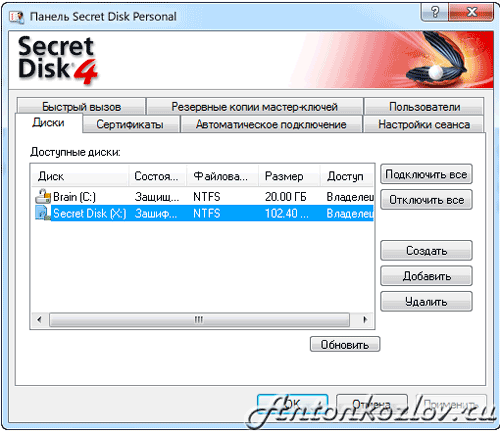
Програма Secret Disk 4
Можливості Secret Disc 4
Крім представлених можливостей дана програма має і інші «корисності», які також убезпечать ваші дані. Після вилучення eToken з USB роз’єму, програма автоматично буде блокувати комп’ютер. Для того щоб зробити цю можливість активної, досить відкрити панель налаштувань програми і вибрати вкладку «налаштування сеансу». Ставимо галочку в чекбоксі з написом «блокувати комп’ютер при відключенні eToken» . Ви також можете здійснити додатковий захист диска, натиснувши на кнопку «захистити диск». Таким чином, крім основних етапів блокування системи, буде блокуватися і диск з вашими даними. Після такого захисту, для комп’ютерів цей диск буде вважатися неформатований, а для зчитування даних знадобитися комп’ютер з даною програмою і апаратним ключем eToken.
Повернутися до змісту
Захист ноутбука в процесі відвідування сайтів
Кожен з нас регулярно проводить огляд інтернет-сайтів, і найчастіше це відбувається по незахищеному http каналу. Як можна бути впевненим в тому, що даний канал ніхто не відслідковує і не намагається використовувати дані на вашому комп’ютері? При огляді сайтів по незахищеному з’єднанню всі дані вашого облікового запису відкриті, і відстежити їх не складе труднощів. Зловмисник може відвідати сайт, на якому ви сидите (наприклад, vkontakte.ru) і вкрасти дані електронної пошти та пароль. Таким чином, інтернет шахраї стануть володарями всіх особистих даних і будуть мати доступ до контактів. Вони також можуть влаштовувати масові розсилки всім людям, які перебували в списку контактів віруси і трояни. Підключатися до сайту по захищеному каналу досить просто. Вам необхідно лише дописувати букву «S» наприкінці перших символів (http). У підсумку все буде виглядати як https// та назва сайту. Можна також додати цей процес в список автоматичного виконання підключення по захищеному каналу.
Користувачам браузера Mozilla Firefox, що бажають встановити постійне захищене з’єднання слід скористатися спеціальним розширенням, доступним за адресою http://www.eff.org/https-everywhere. Дане розширення називається HTTPS Everywhere, і завантажити його можна натиснувши на кнопку «INSTALL HTTPS EVERYWHERE».
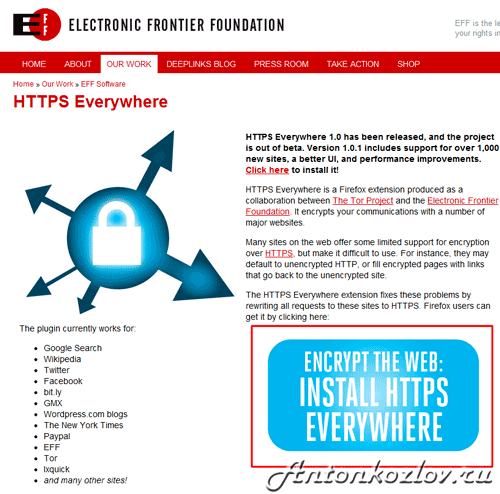
Сторінка з розширенням для браузера Mozilla Firefox – HTTPS Everywhere
Коли завантаження завершиться, вийде спливаюче вікно, що пропонує установку. Залишається тільки підтвердити свою згоду та по закінченні встановлення перезапустити браузер. Тепер будь-який сайт з аутентифікацією, такий, наприклад, як mail.google.com буде автоматично відкриватися при захищеному з’єднанні. Невеликим мінусом даного розширення можна назвати досить мала кількість підтримуваних сайтів, особливо в зоні ru.
Google Chrome
Фірмовий браузер від компанії Google — Chrome, як і завжди, демонструє досить високу функціональність. Користувачам слід пройти за посиланням https://chrome.google.com/webstore/detail/flcpelgcagfhfoegekianiofphddckof, яка веде на сторінку доступу до розширення KB SSL Enforcer. Тут відразу в очі кидається великий синій квадрат, після натискання на який буде проведена установка. Встановлюється розширення «тихим» способом, буквально за кілька секунд. При цьому користувач навіть не доведеться перезавантажувати браузер – KB SSL Enforcer і всі його налаштування миттєво набувають чинності. Відтепер при кожному відкритті сайту з аутентифікацією Chrome буде переадресовувати запит на захищений сайт.
Повернутися до змісту
Підключення ноутбука до захищеного каналу
Людям, які відчувають необхідність забезпечити гарантований захист своїх даних в інтернет просторі, ми рекомендуємо скористатися персональним інтернет-каналом. Звичайно, це не найбільш простий спосіб, проте ми спробуємо описати його найбільш зрозумілим і доступним язиком. Отже, у вас є домашнє підключення, і його надійність не ставиться під сумнів. Добре. Тепер подбайте про те, щоб у вас був статистичний IP (досить імовірно, що він у вас вже є). Далі слід встановити домашній сервер, який фактично виконуватиме функції інтернет шлюзу, здійснюючи взаємодію між захищеним (домашнім) каналом і не захищеним (зовнішнім) каналом. Якщо детальніше, то він буде приймати підключення тільки по певному порту TCP/IP і перекидати весь вхідний трафік у власну мережу. Відповідно, у випадку вихідного трафіку процес буде зворотним.
Ми радимо встановлювати повністю окремий автономний сервер. Наприклад, можна використовувати рішення на базі доступного неттопа. При цьому необхідно зробити дві речі: вказати в налаштуваннях роутера власний IP-адреса і, відповідно, налаштувати переклад всього трафіку з 22 порту (традиційно використовуваний порт служб SSH). Тепер будь-яке зовнішнє звернення на ваш IP роутер буде переводити на сервер, який, в свою чергу, буде миттєво здійснювати обробку та аналіз отриманих даних.
На наступному етапі вам необхідно визначиться з операційною системою, на якій буде працювати сервер. Звичайно, вибір настільних систем досить широкий, однак кожна з них певною мірою обмежена в функціоналі. Відмінним рішенням є використання Ubuntu Server, однак, встановлення цієї системи є досить кропіткою справою і її нюансів можна присвятити окрему статтю. А головна мета досить проста і лаконічна – вам просто необхідно додати SSH службу, що здійснює переклад трафіку (у випадку з Ubuntu це буде sshd і установка здійснюється введенням в терміналі команди sudo apt-get install openssh-server).
Після того, як ви визначилися з вибором використовуваної системи і здійснили установку, можна переходити до завантаження необхідно софту. Вам знадобиться програма PuTTY, яка дозволить вам здійснювати підключення до сервера, розташованого в іншій мережі.
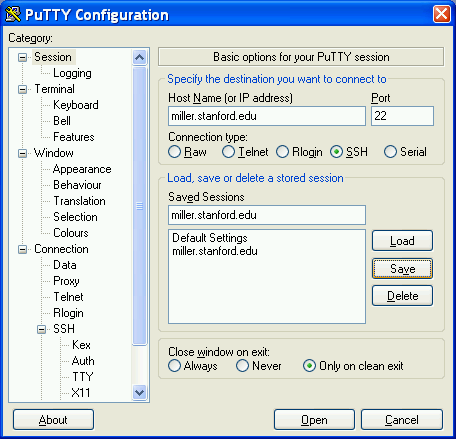
Програма PuTTY
Завантажити програму можна прямо з офіційного сайту розробників за адресою http://www.chiark.greenend.org.uk/sgtatham/putty//download.html . Програма не потребує інсталяції і відразу ж після завантаження її можна запускати та налаштовувати. Насамперед, занесіть в рядок Host Name ваш статичну IP адресу. У розділі Connection type поставте маркер напроти SSH. Знайдіть у лівій частині головного вікна програми вкладки і перейдіть на вкладку Translation. У випадаючому списку виберіть UTF-8. Тепер розкрийте вкладку SSH і виберіть розділ Tunnels. Як і зрозуміло з назви, тут необхідно здійснити вибір тунелю, приміром, 9853. Далі натисніть на Dynamic і натисніть кнопку Add. Тепер поверніться на головну вкладку Session і збережіть всі встановлені настройки. У вікні збереження введіть бажане ім’я сесії і натисніть Save.
Тепер програма PuTTY налаштована, і можна переходити до налаштувань браузера. Розберемо цей етап на прикладі Mozilla Firefox. Запустіть браузер і зайдіть в налаштування. Оберіть розділ «Додатково» і перейдіть в ньому на вкладку «Мережа». Натисніть кнопку «Налаштувати», а потім введіть у головній рядку localhost і вибраний раніше порт у рядку праворуч. Збережіть зміни і закрийте Firefox.
З цього моменту для здійснення підключення до незахищеному каналу вам буде потрібно виконати три коротких дії. Першим ділом запустіть програму PuTTY і виберіть у ній раніше збережений профіль налаштувань, натисніть Open. Потім пройдіть процедуру аутентифікації на сервері. І, нарешті, запустіть ваш браузер. Тепер ви можете здійснювати повністю безпечний веб серфінг. Незахищений канал виступить в ролі отакого засоби з’єднання з захищеним каналом, і нічим більше. Абсолютно всі отримані дані будуть надходити на сервер зашифрованими, він же обробить їх і відправить за місцем призначення.


